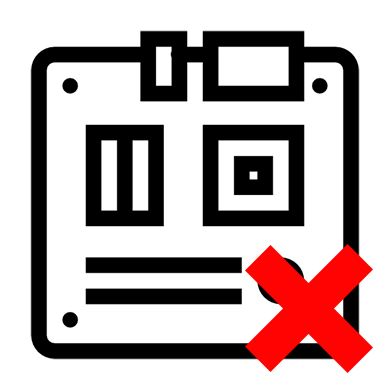- Не работает материнская плата на ноутбуке. Что делать?
- Как можно починить материнскую плату?
- Какие риски могут быть, если плату будет чинить не знающий человек?
- Что необходимо менять в сломанной материнской плате?
- Компоненты BGA. Замена и «подводные камни»
- Компоненты SMD. Замена и «подводные камни»
- Другие виды ремонта (устранение залитий, замыканий, ремонт дорожек)
- Ремонт материнской платы после пролива воды на компьютер
- Неисправная материнская плата, еще не повод для покупки нового ноутбука
- Что делать, если не стартует материнская плата
- Список причин
- Способ 1: проведение внешней диагностики
- Способ 2: устранение сбоев в BIOS
- Способ 3: проверка остальных компонентов
Не работает материнская плата на ноутбуке. Что делать?
В данной статье, мы расскажем о том, что делать если на вашем ноутбуке сломалась или сгорела материнская плата, а также какими могут быть причины ее поломки.
Причины поломки материнской платы ноутбука могут быть самыми разными. Ремонт материнской платы можно отнести в категорию сложных ремонтов, но все зависит от степени поломки. Итак, далее мы рассмотрим, как можно починить материнскую плату.
Как можно починить материнскую плату?
- Ремонт материнской платы ноутбука начинается с разборки корпуса.
- Необходимо аккуратно открутить винты, при разборке стараться не повредить компоненты компьютера, шлейфы.
- В некоторых случаях необходимо снимать крышку ноутбука, делать это следует особенно деликатно, чтобы не повредить матрицу (дисплей).
- Затем нам необходимо открутить винты крепления жесткого диска. Практически на всех моделях ноутбуков их по 4 штуки.
- После этого нам нужно снять ОЗУ, делается это очень просто и легко, без прикладывания каких-либо усилий.
- Затем нам нужно снять и отключить от питания плату беспроводной сети WLAN или просто Wi-Fi.
- Теперь нам нужно снять и отключить от питания батарейку БИОСА
- После всех этих действий вам нужно еще раз проверить, нет ли подводящих проводов к материнской плате ноутбука. Если их нет, то смело вытаскивайте её из пазов.
- Теперь мы имеем ноутбук без верхней части корпуса, так и должно быть.
- Затем вам нужно перевернуть корпус платой вверх, и тем самым открутить все винты крепления вашей материнской платы.
- Теперь мы имеем голую материнскую плату, которую можно нести в ремонт, либо же починить самому, если вы компетентны в этом.
Любой, казалось бы, самый простой ремонт может оказаться проблемным. Даже замена разъема питания потребует разборки лэптопа. Любой вид ремонта вы можете оценить с точки зрения плотности компонентов, трудоемкости и риска.
Какие риски могут быть, если плату будет чинить не знающий человек?
Стоит заметить, что риски могут быть разными: риск испортить плату, риск повредить компонент, риск потратить больше усилий и времени, чем предполагалось и т. д. Плотность компонентов может также сказаться на сложности ремонта.
Например, поменять чип, который находится в непосредственной близости с северным и южным мостами – настоящее искусство.
Что необходимо менять в сломанной материнской плате?
Итак, давайте рассмотрим какие элементы и компоненты чаще всего ломаются в материнской плате. Но и также рассмотрим то, каким путем и способом их необходимо менять.
Компоненты BGA. Замена и «подводные камни»
Заменить BGA-компоненты можно только путем снятия несправного и установкой рабочего элемента.
К примеру, замена северного и южного мостов, видеокарты и видеопамяти. Ремонт BGA-компонентов осложняется соблюдением жестких температурных условий.
Большинство современных стандартов не допускают применения в материнских платах свинца. Этот фактор вынуждает работать с более высокой температурой, с дорогими припоями и флюсами.
Ремонт и замена BGA-компонентов часто осложняется близким расположением компонентов по отношению друг к другу. При этом для замены иногда необходимо снимать один компонент, чтобы поменять другой, а затем последовательно запаять оба компонента. Такое часто встречается на компактных ноутбуках при замене видеочипа, когда нужно снимать чип видеопамяти и в других ситуациях.
Компоненты SMD. Замена и «подводные камни»
Замена других элементов, например SMD-компонентов, слотов, портов и др. проходит несколько проще. Здесь какие-то проблемы — это большая редкость, а, следовательно, уменьшается и трудоемкость, и стоимость ремонта.
Другие виды ремонта (устранение залитий, замыканий, ремонт дорожек)
Существуют и другие виды ремонта, например, устранение залитий, восстановление дорожек, устранение межслойных замыканий и др. Но о каждом из них нужно говорить отдельно и очень подробно, невозможно вкратце все это описать.
Если на первый взгляд трудно выявить причины поломки, следует провести диагностику ноутбука. При ремонте материнской платы специалисты достаточно часто пользуются данным средством поиска первых симптомов.
Как это ни странно для некоторых людей, но диагностика материнской платы – это чаще всего и есть ремонт.
Дело в том, что некоторые поломки чинятся просто вслепую.
Например, заменили южный мост, протестировали устройство. Если все работает нормально, это значит, что поломка заключалась именно в неисправности южного моста.
Таким же образом могут диагностироваться и другие вещи. Все это делает ремонт материнской платы ноутбука достаточно дорогим и очень рискованным удовольствием.
Ремонт материнской платы после пролива воды на компьютер
Риск ремонта материнской платы особо явно проявляется при залитии ноутбука водой либо при выходе из строя сразу же нескольких компонентов.
Например, после пролива воды на компьютер, он перестал включаться.
Для устранения неполадки, пересадили южный мост. Ноутбук включился, но после включения обнаруживается, что далеко не все клавиши клавиатуры работают. Придется перебирать либо менять клавиатуру, что потребует как минимум 2000 рублей или несколько часов собственного времени и риск сломать несколько клавиш.
Стоит заметить, что сломаться может не только клавиатура, но и какая-нибудь микросхема, разъем и т. д.
Таким образом выполнять сложный ремонт (а ремонт материнской платы можно отнести в разряд сложных) старых или довольно редких ноутбуков не рентабельно. Компоненты будут стоить дорого, но заменой одного элемента не всегда можно обойтись.
Источник
Неисправная материнская плата, еще не повод для покупки нового ноутбука
Много у кого есть собственный ноутбук, который по разным причинам может в один прекрасный день перестать включаться. Как всегда это происходит неожиданно, но скорее всего просто закономерность, так как люди просто не производят вовремя механическое обслуживание своей техники. Ноутбукам даже чаще, чем системным блокам, необходима чистка от пыли и замена термопасты в системах охлаждения.
Так вот, если такой день пришел, Вы относите ноутбук в мастерскую для диагностики неисправности. Но в большинстве случаев, Вам его вернут назад с диагнозом «неисправной материнской платы». Конечно, бывают какие-то не сложные случаи или на какое-то время прогрев видеочипа спасет. Но сегодня говорим о случае, когда ноутбук возвратили без ремонта и Вы не знаете что с ним дальше делать. Специалистов способных решить Вашу проблему тоже нет в ближайшей округе.
Вариантов немного: продать все в сборе в неисправном состоянии или продать по запчастям. Кстати, возможно в мастерской Вам предложат, сразу выкупить Ваш ноутбук за какую-то символическую сумму, в неисправном виде.
Есть еще вариант , это заказать материнскую плату с Китая, с торговой площадки «AliExpress». Вам достаточно вбить название вашей модели ноутбука или материнской платы в поисковой строке, выбрать нужный вариант и сделать заказ. Название материнской платы можно уточнить в сервисе, где Вам проводили диагностику или узнать самим, разобрав ноутбук. Спишитесь с продавцом, чтобы перед отправкой, прислал Вам фото включенной этой платы и рядом приложил листочек с какой-нибудь надписью, к примеру Ваше имя, как заказчика. Либо зафиксировать какие-то серийные номера. Это необходимо Вам, чтобы уменьшить риски отправки Вам не рабочих комплектующих. Можно конечно этого не делать, я бывает ничего не запрашиваю у продавца с Китая. Дополнительно, если что-то пойдет не так, и пришлют не рабочее железо, то есть возможность открытия спора.
Совсем недавно я заказал материнскую плату с Китая для старенького ноутбука HP 620. Была неисправна плата, стартовала, но не было изображения. Чип с интегрированным видео перестал подавать признаки жизни, на прогрев никак не отреагировал. По цене вышла она 2200 рублей , продавец бонусом положил двухъядерный процессор Core 2 Duo T6570, мощностей которого, как раз хватит для стабильной работы.
Источник
Что делать, если не стартует материнская плата
Отказ материнской платы запускаться может быть связан как с небольшими сбоями в работе системы, которые можно легко устранить, так и с серьёзными проблемами, которые могут привести к полной неработоспособности данного компонента. Для устранения этой проблемы потребуется разбирать компьютер.
Список причин
Материнская плата может отказываться запускаться как из-за одной причины, так и из-за нескольких одновременно. Чаще всего, именно эти причины способны вывести ее из строя:
- Подключение какого-либо компонента к компьютеру, который несовместим с текущей системной платой. В этом случае придётся просто отключить проблемное устройство, после подключения которого плата перестала работать;
- Отошли либо износились кабели для подключения передней панели (на ней расположены различные индикаторы, кнопка включения и перезагрузки);
- Произошёл сбой в настройках BIOS;
- Вышел из строя блок питания (например, из-за резкого перепада напряжения в сети);
- Неисправен какой-либо элемент на материнке (планка ОЗУ, процессор, видеокарта и т.д.). Данная проблема редко вызывает полную неработоспособность материнки, обычно не работает только повреждённый элемент;
- Транзисторы и/или конденсаторы окислились;
- На плате имеются сколы или другие физические повреждения;
- Плата износилась (бывает только с моделями, которым 5 и более лет). В этом случае придётся менять материнку.
Способ 1: проведение внешней диагностики
Пошаговая инструкция по проведению внешнего осмотра материнской платы выглядит так:
- Снимите боковую крышку с системного блока, при этом отключать от питания его не нужно.
- Сейчас нужно проверить блок питания на работоспособность. Попробуйте включить компьютер при помощи кнопки включения. Если нет никакой реакции, то демонтируйте блок питания и попробуйте запустить его отдельно от материнской платы. Если вентилятор в блоке заработал, то значит проблема не в БП.
Теперь можно отключить компьютер от электросети и сделать визуальный осмотр материнской платы. Старайтесь искать различные сколы и царапины на поверхности, особое внимание обращайте на те, что проходят по схемам. Обязательно осмотрите конденсаторы, если они раздулись или подтекли, то материнку придётся сдать в ремонт. Чтобы проще было проводить осмотр, очистите плату и компоненты на ней от скопившейся пыли.
Если внешний осмотр не дал каких-либо результатов и компьютер до сих пор не включается нормально, то придётся реанимировать материнку другими способами.
Способ 2: устранение сбоев в BIOS
Иногда сброс БИОСа к заводским настройкам помогает решить проблему неработоспособности материнской карты. Воспользуйтесь этой инструкцией, чтобы вернуть BIOS к стандартным настройкам:
- Т.к. компьютер включить и войти в БИОС не получится, придётся делать сброс при помощи специальных контактов на материнке. Поэтому, если у вас ещё не разобран системник, разберите его и обесточьте.
- Найдите на материнке специальную батарею CMOS-памяти (выглядит как серебристый блин) и выньте её на 10-15 минут при помощи отвёртки или другого подручного предмета, затем поместите обратно. Иногда батарея может находиться под блоком питания, тогда придётся демонтировать последний. Также встречаются платы, где данной батареи нет или на которых для обнуления настроек БИОСа недостаточно её просто вытащить.
Как альтернативу съёму батарейки можно рассмотреть сброс настроек при помощи специальной перемычки. Найдите на материнской плате «торчащие» контакты, которые могут обозначаться как ClrCMOS, CCMOS, ClRTC, CRTC. Там должна быть специальная перемычка, которая закрывает 2 из 3 контактов.
На дорогих материнках имеются специальные кнопки для обнуления настроек БИОС. Они называются CCMOS.
Способ 3: проверка остальных компонентов
В редких случаях, неисправность какого-либо компонента компьютера может повлечь за собой полный отказ материнской платы, но если предыдущие способы не помогли или не выявили причину, то можно проверить другие элементы компьютера.
Пошаговая инструкция по проверке сокета и центрального процессора выглядит так:
- Отключите ПК от электросети и демонтируйте боковую крышку.
- Отсоедините от блока питания процессорный сокет.
- Демонтируйте кулер. Обычно крепится к сокету при помощи специальных зажимов или шурупов.
Похожим образом нужно проверить планки ОЗУ и видеокарту. Снимите и осмотрите сами компоненты на наличие каких-либо физических повреждений. Также нужно осмотреть слоты для крепления этих элементов.
Если ничего из этого не дало каких-либо видимых результатов, вероятнее всего, потребуется заменить материнскую карту. При условии, что вы купили её недавно и она всё ещё на гарантии, не рекомендуется самостоятельно что-либо делать с данным компонентом, лучше отнести компьютер (ноутбук) в сервисный центр, где вам по гарантии всё починят или заменят.
Помимо этой статьи, на сайте еще 12342 инструкций.
Добавьте сайт Lumpics.ru в закладки (CTRL+D) и мы точно еще пригодимся вам.
Отблагодарите автора, поделитесь статьей в социальных сетях.
Источник